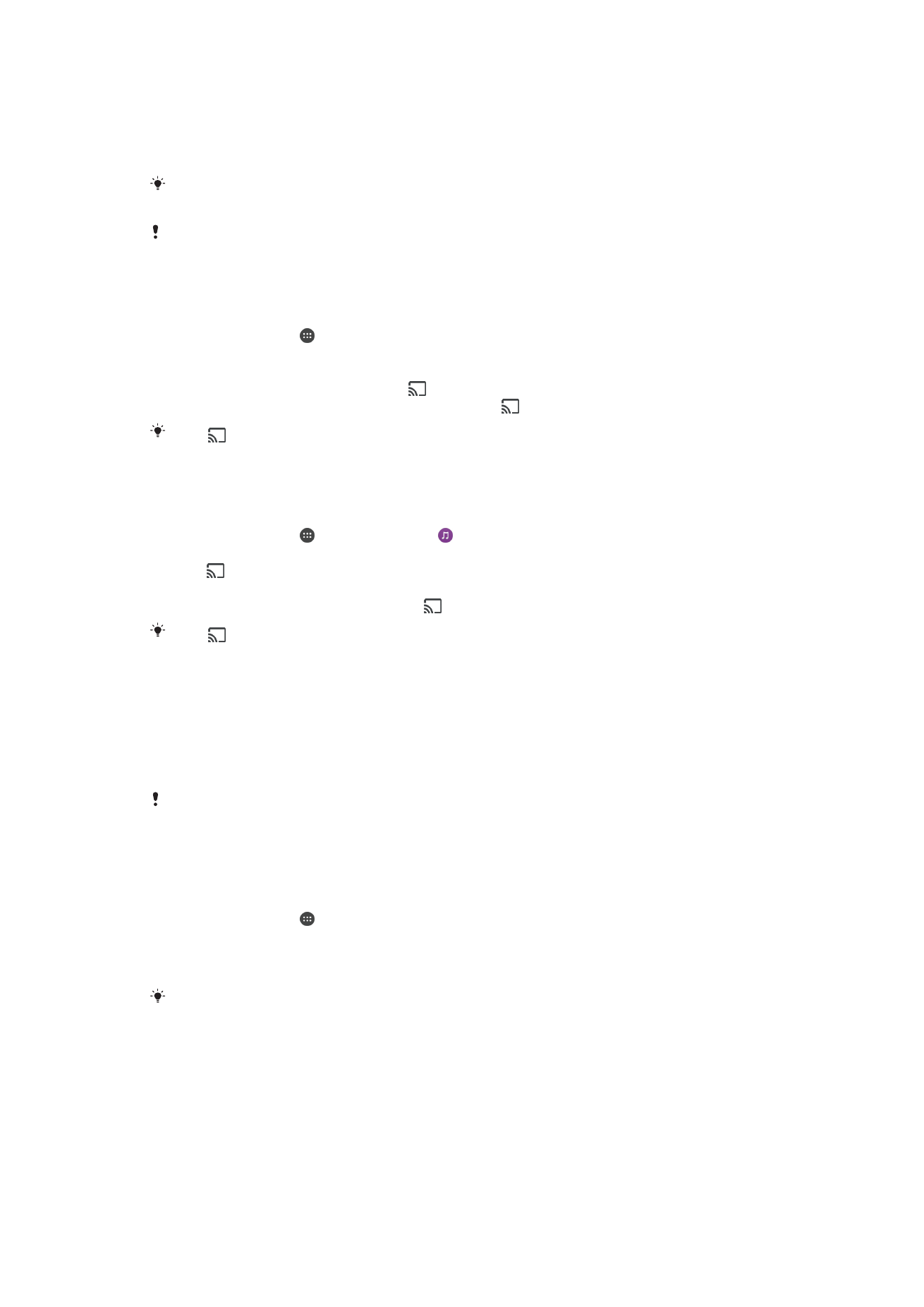
將您的裝置連接至
USB 配件
您可使用
USB Type-C™主機轉換器將裝置連接至 USB 配件,例如 USB 大量儲存裝
置、遊戲控制器、
USB 鍵盤及 USB 滑鼠。如果 USB 配件具有 USB Type-C 接頭,就不
必用到
USB Type-C 主機轉換器。
USB Type-C 主機轉換器須另行購買。Sony 不保證您的裝置可支援所有 USB 配件。
本裝置配備無蓋式
USB Type-C 連接埠。如果您曾將裝置放在水中,請確定連接埠完全乾透後才
連接
USB Type-C 傳輸線。
使用 USB Type-C™主機轉接器存取 USB 大量儲存裝置上的內容
1
將
USB Type-C 主機轉接器連接至你的裝置,然後將轉接器連接至 USB 大量儲存
裝置。
2
在主屏幕中,輕按 。
3
尋找並輕按設定
> 裝置連接 > USB 連接 > 偵測 USB 裝置。
4
若要存取
USB 儲存裝置上的檔案和文件夾,請使用諸如 File Commander 等檔案
管理員應用程式。
你亦可開啟裝置上的相關媒體應用程式以直接檢視內容。例如,你可開啟相簿應用程式來查看儲
存在
USB 大量儲存裝置上的相片。
中斷連接 USB 大量儲存裝置
1
要開啟通知面板,請將狀態列向下拖曳,然後輕按
USB 隨身碟。
2
輕按移除。
3
從裝置取下
USB Type-C™主機轉換器。
107
這是本出版的內部版本。
© 只印製作私人用途。
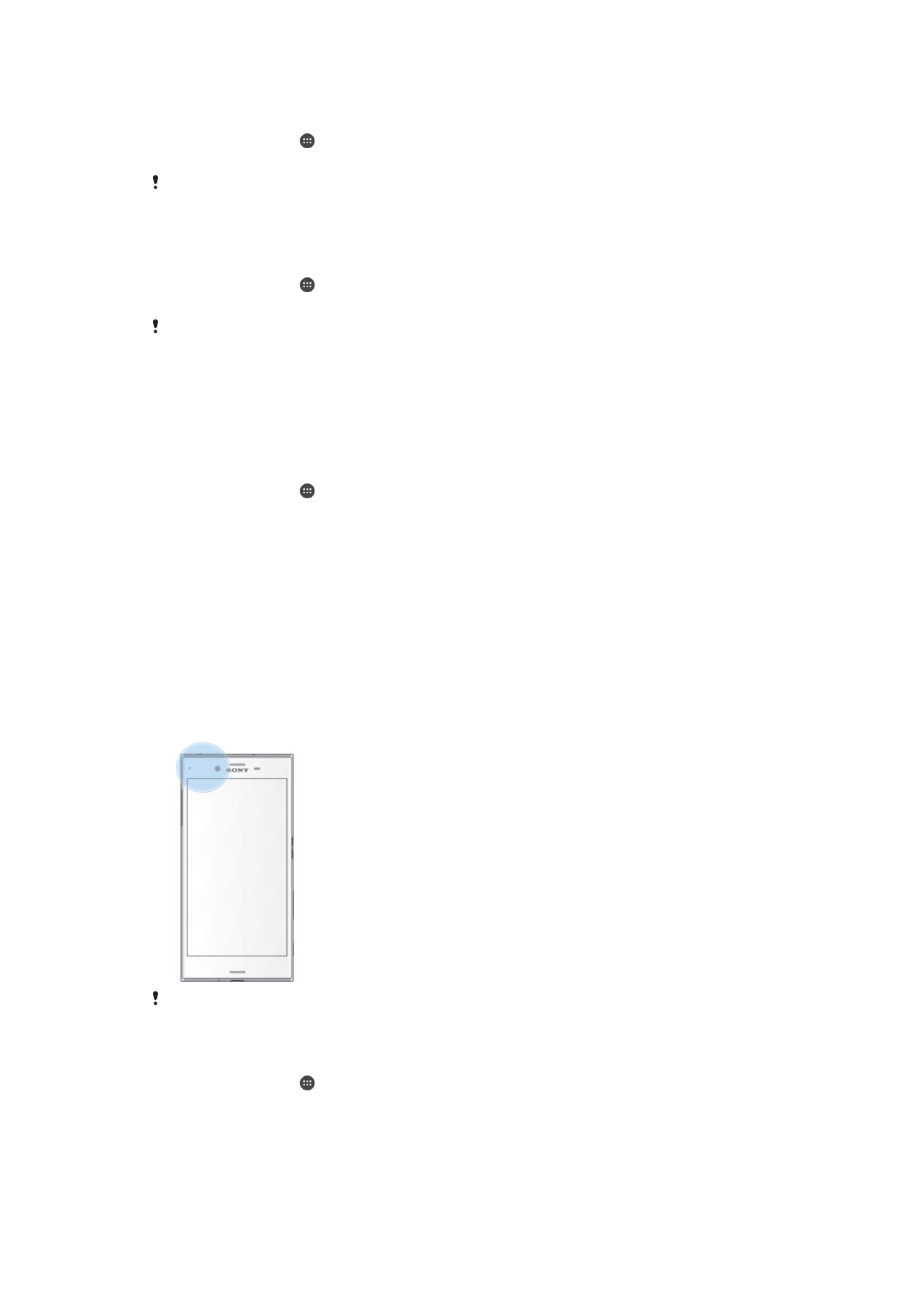
使用 USB Type-C™主機轉接器連接 USB 配件
1
將
USB Type-C 主機轉接器連接至你的裝置,然後將轉接器連接至 USB 配件。
2
在主屏幕中,輕按 。
3
尋找並輕按設定
> 裝置連接 > USB 連接 > 偵測 USB 裝置。
設定遊戲控制器、
USB 音訊及 USB 乙太網絡附件時可能需要操作其他步驟或軟件。Sony 不保證
您的裝置可支援所有
USB 配件。
若要連接 USB Type-C™配件,請使用 USB Type-C 接頭
1
將
USB Type-C 配件的 USB Type-C 連接器安裝至裝置。
2
在主屏幕中,輕按 。
3
尋找並輕按設定
> 裝置連接 > USB 連接 > 偵測 USB 裝置。
Sony 不保證你的裝置支援所有帶 USB Type-C 連接器的 USB Type-C 配件。
將裝置連接到